微软在去年十二月宣布,Edge浏览器将采用Chromium渲染引擎。虽然几周前网上已经出现了泄露的版本,但现在你可以尝试微软发布的官方版本。下面是如何设置它的方法。
更新:微软已于2020年1月15日发布了全新Microsoft Edge的最终稳定版本。你可以在这里下载。微软计划很快通过Windows Update在Windows 10电脑上自动安装该浏览器。
告别EdgeHTML,迎接EdgeChromium
当微软宣布将放弃EdgeHTML并转向Chromium时,我们有很多疑问。其中一些问题,例如切换是否意味着支持Chrome扩展,很快就得到了解答。但最大的问题是,“我们什么时候可以尝试?” 微软开辟了一个内测页面来请求更新。然而,在收到任何邮件之前,你就可以从微软官方网站下载正式版本。
需要注意的是,目前有两个版本可供选择:开发者构建版(每周更新)和Canary构建版(每日更新)。最稳定的Beta版本,大约每六周更新一次,目前还不可用。 因此,请记住,不要使用此浏览器处理任何重要事务。在我们早期的测试中,它看起来至少足够稳定,可以进行日常浏览。
此外,微软在其博客中声明,目前该浏览器仅适用于64位Windows 10。他们承诺未来会支持其他平台,如Windows 7、Windows 8.1、macOS,以及其他渠道,如Beta和Stable版本。
如何安装和开始使用
安装新的Edge浏览器非常简单。访问微软的下载网站,然后选择一个频道。选择Dev Channel可以获得更稳定的版本,选择Canary可以体验前沿的功能和潜在的bug。
安装完成后,系统会提示你选择新的标签页样式。这类似于传统Edge浏览器上的新闻选项。如果你不想被MSN的新闻或花哨的图片轰炸,请选择专注模式。

接下来,你可以从其他浏览器导入数据。点击右上角的更多选项(三个水平点),然后点击设置。

然后点击个人资料下方的“导入浏览器数据”选项。
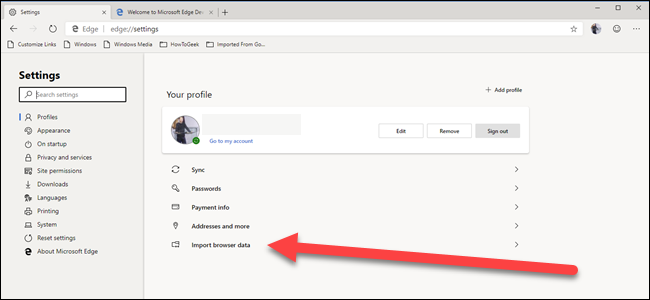
选择要从中导入数据的浏览器(例如Chrome、Firefox或Edge),然后选择要导入的数据。

安装扩展程序也很简单。点击更多选项(三个水平点),然后点击扩展程序。

搜索功能在当前版本中还不能用,所以点击“从Microsoft Store获取扩展程序”选项。

这将打开一个新的标签页,而不是Microsoft Store应用程序。你必须手动浏览扩展程序,但是左侧的类别会有所帮助。

现在你已经准备好了!接下来,你显然应该登录Twitter,并用Edge Chromium标签来声明它“感觉更快”。(它和Google Chrome几乎是同一个浏览器,因此我们怀疑在性能或内存使用方面会有很大的差异。)